Dans la version 2022.3.242300 de G HUB, nous avons mis à jour la façon dont nous exécutons les macros dans le but d'améliorer l'intégrité des jeux dans les parties multijoueurs. Nous avons testé plus de 100 jeux pour nous assurer que les macros fonctionnent toujours comme prévu.
Après la sortie de 2022.3.242300, un petit nombre de jeux ne permettaient pas à G HUB d'exécuter correctement les macros. Nous travaillons sur une solution pour les jeux concernés.
En attendant, nous avons identifié une solution de contournement. Si les macros ne fonctionnent plus dans un jeu, assurez-vous que G HUB et le jeu s'exécutent avec le même niveau de privilèges. Si un jeu est exécuté avec des privilèges élevés, vous devrez exécuter G HUB en tant qu'administrateur. Si un jeu est en cours d'exécution sans privilèges élevés, vous devrez exécuter G HUB normalement.
REMARQUE: Cela peut ne pas résoudre le problème pour tous les jeux ou applications.
Comment vérifier si votre jeu fonctionne avec des privilèges élevés
1. Lancez le jeu et revenez à l'écran d'accueil de Windows
2. Faites un clic droit sur la barre des tâches et cliquez sur Gestionnaire des tâches
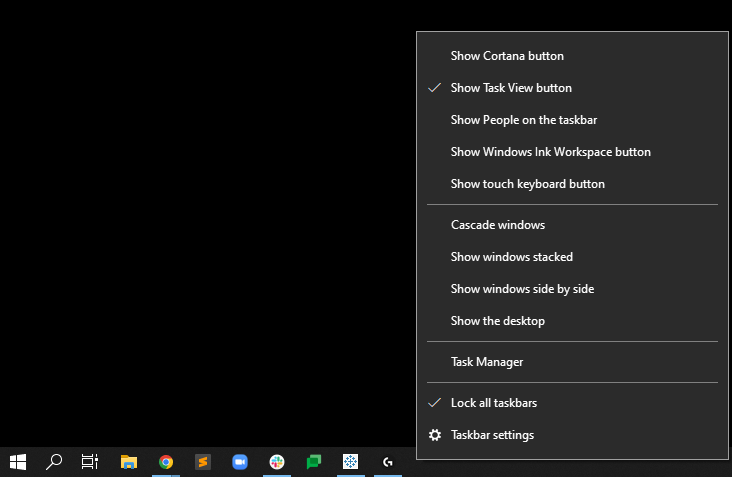
3. Dans Gestionnaire des tâches, cliquez sur l' ongletDétails
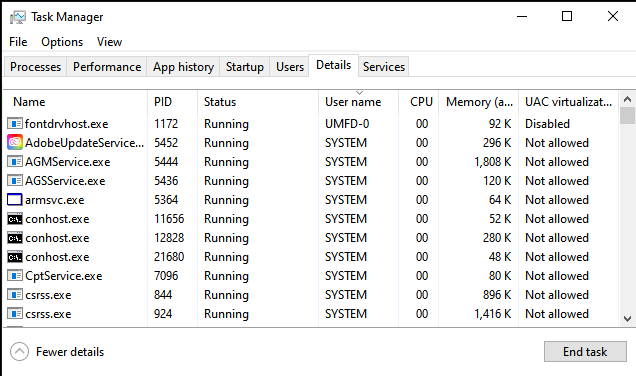
4. Dans Détails, cliquez avec le bouton droit sur la ligne supérieure et cliquez sur Sélectionner les colonnes
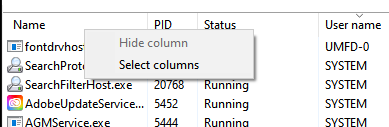
5. Faites défiler vers le bas et vérifiez Élevé, puis cliquez sur OK
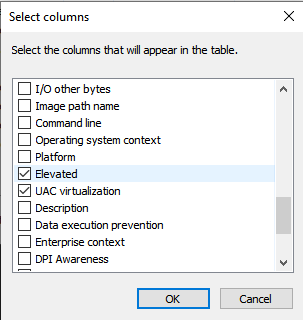
6. Localisez le jeu et voyez s'il s'affiche Oui ou Non sous Elevé
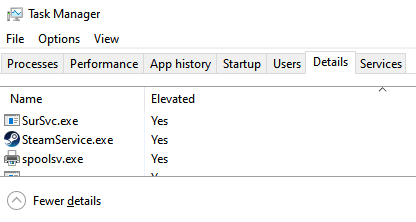
Si le jeu affiche Oui, G HUB devra être exécuté en tant qu'administrateur pour avoir des privilèges élevés. Si le jeu affiche Non, lancez G HUB normalement.
Comment exécuter Logitech G HUB en tant qu'administrateur
- Vérifiez que G HUB n'est pas en cours d'exécution en faisant un clic droit sur la barre des tâches et en cliquant sur Gestionnaire des tâches
- Dans le Gestionnaire des tâches, vérifiez si l'un des processus suivants est en cours d'exécution sous l' onglet Processus:
- Logitech G HUB
- Agent LGHUB
- LGHUB
- Si l'un d'entre eux est en cours d'exécution, cliquez dessus avec le bouton droit de la souris et cliquez sur Terminer la tâche .
- Appuyez sur la touche dulogo Windows de votre clavier pour ouvrir le menu Démarrer
- Recherchez Logitech G HUB dans le menu Démarrer et cliquez dessus avec le bouton droit de la souris.
- Passez votre souris sur Plus, puis cliquez sur Exécuter en tant qu'administrateur
Vous pouvez utiliser les macros une fois que le jeu et le G HUB s'exécutent au même niveau de privilèges.
Les macros ne fonctionnent toujours pas avec Logitech G HUB et le jeu exécuté sur le même niveau de privilèges
Si vous avez suivi les étapes ci-dessus et que les macros ne fonctionnent toujours pas, veuillez envoyer un ticket avec le nom du jeu et le niveau de privilèges auquel le jeu est exécuté. Nous travaillerons avec les développeurs de jeux pour essayer de trouver une solution pour ces jeux.
Remarque importante : L’outil de mise à jour du micrologiciel n’est plus pris en charge ni maintenu par Logitech. Nous recommandons vivement d’utiliser Logi Options+ pour les dispositifs Logitech pris en charge. Nous sommes là pour vous aider pendant cette transition.
Remarque importante : Logitech Preference Manager n’est plus pris en charge ni maintenu par Logitech. Nous recommandons vivement d’utiliser Logi Options+ pour les dispositifs Logitech pris en charge. Nous sommes là pour vous aider pendant cette transition.
Remarque importante : Logitech Control Center n’est plus pris en charge ni maintenu par Logitech. Nous recommandons vivement d’utiliser Logi Options+ pour les dispositifs Logitech pris en charge. Nous sommes là pour vous aider pendant cette transition.
Remarque importante : L’utilitaire de connexion Logitech n’est plus pris en charge ni maintenu par Logitech. Nous recommandons vivement d’utiliser Logi Options+ pour les dispositifs Logitech pris en charge. Nous sommes là pour vous aider pendant cette transition.
Remarque importante : Le logiciel Unifying n’est plus pris en charge ni maintenu par Logitech. Nous recommandons vivement d’utiliser Logi Options+ pour les dispositifs Logitech pris en charge. Nous sommes là pour vous aider pendant cette transition.
Remarque importante : Le logiciel SetPoint n’est plus pris en charge ni géré par Logitech. Nous recommandons vivement d’utiliser Logi Options+ pour les dispositifs Logitech pris en charge. Nous sommes là pour vous aider pendant cette transition.
Questions fréquentes
Aucun produit n'est disponible pour cette section
